Как да мигрирате вашите файлове и настройки от стар компютър към Windows 10

Когато купувате нов компютър, винаги е болка да преместите всичките си стари файлове към вашия нов. Тази статия описва как можете да опростите процеса за Windows 10 с помощта на безплатен инструмент от Microsoft.
Ако си купите нов компютър, там е работатапривеждане на вашите лични файлове и настройки. В миналото разгледахме няколко варианта, като например отличният инструмент за история на файловете, вграден в Windows от Windows 8. Има обаче едно решение, предназначено само за Windows 10, което ще разгледаме подробно с вас, Laplink PC Mover Express.
В партньорство с Microsoft, Laplink предостави aосновен инструмент за трансфер безплатно, за да помогне на потребителите с мигриране на техните файлове и лични настройки към нов компютър, работещ под Windows 10. PCMover Express може да прехвърля файлове и настройки от компютри, работещи под Windows XP, към компютри, работещи под Windows 8.1 или по-нова версия. Преди това потребителите зависеха от вградения съветник за лесен трансфер на Windows, но това вече не се поддържа. В тази статия ще прегледам изтеглянето, инсталирането и прехвърлянето на вашите файлове с помощта на PCMover Express.
Използвайте PCMover Express за мигриране на лични файлове към нов компютър с Windows 10 или устройство
PCMover Express поддържа множество методи запрехвърляне на вашите файлове на нов компютър. За този урок ще използвам кабелна мрежа. Това ще изисква настройка на основна мрежа между стария и новия компютър. Ако това е твърде замесено, можете да помислите за другите налични опции, като например собствения Laplink Ethernet кабел на Laplink или USB кабел на Laplink.
Инсталиране и конфигуриране на PCMover Express Old PC
След като свържете устройствата си, отидете на страницата на PCMover Express и щракнете върху Свали сега връзка. След изтегляне стартирайте PCmoverExpressPersonalUse_EN файл, продължете да го инсталирате на старите и новите компютри. Съветникът за PC Mover Express изисква предоставяне на информация за целите на регистрацията, което ще изисква достъп до Интернет.
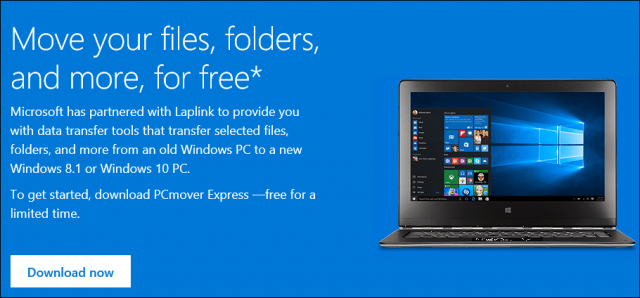
Щракнете Напред, за да започнете
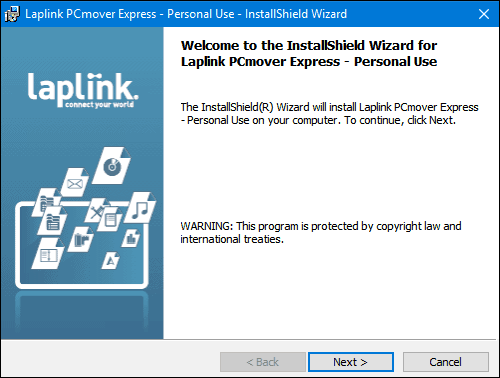
Приемете лицензионното споразумение
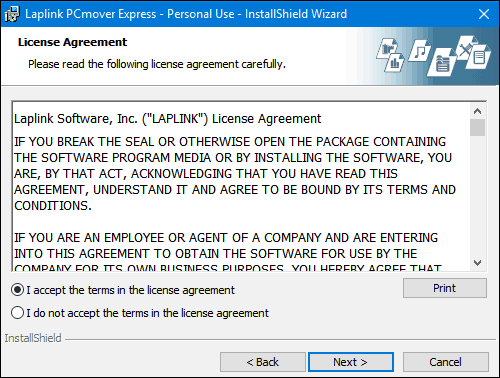
Въведете информация за клиента си.
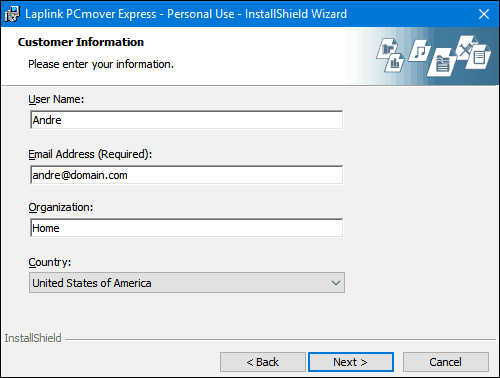
Щракнете върху Напред

Щракнете върху Инсталиране
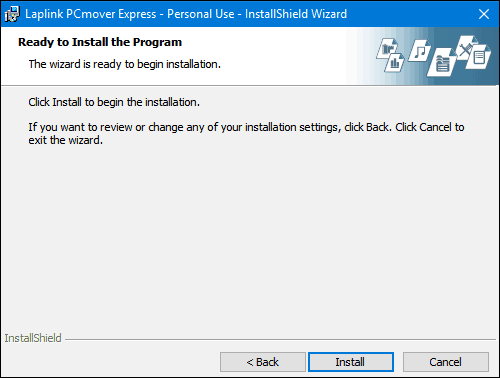
По време на настройката на публикацията, Laplink ще отиде трудно на upsell, игнорирайте го и щракнете върху Next.
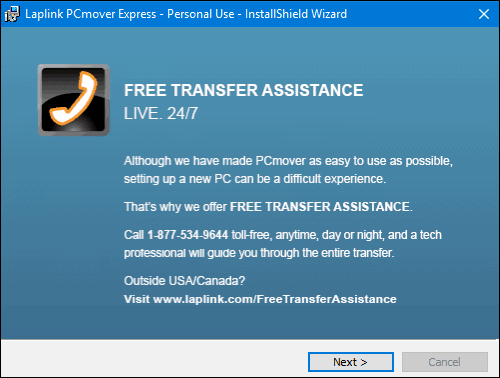
Кликнете върху Готово
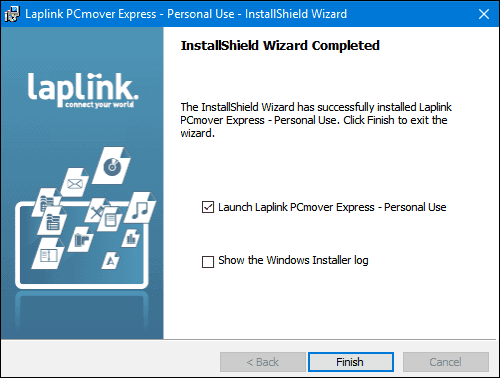
Безплатната версия на PCMover Express не го правиприложения за трансфер; съветникът ще предложи да ви продаде в професионално издание, ако искате тази опция. Игнорирайте го и следвайте другите инструкции, като например осигуряване на свързване на двете устройства. Освен това винаги е най-доброто преинсталиране на приложения от оригиналните им инсталационни файлове и инсталиране на дискове. Ако прехвърляте от по-стар компютър, работещ под Windows 10, вижте нашата статия за инструкции как да инсталирате отново закупени UWP приложения от Windows Store.
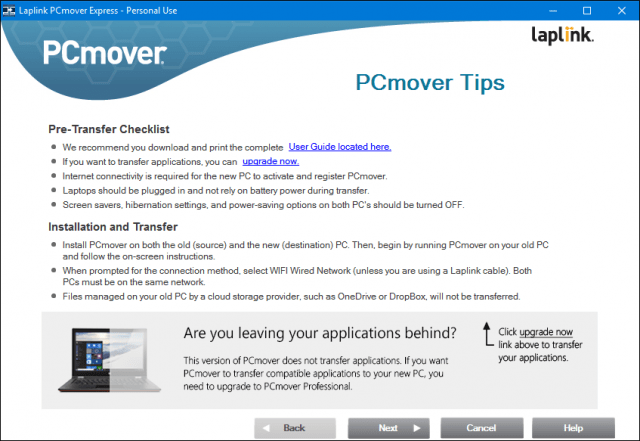
Изберете PC to PC Transfer и натиснете Next.
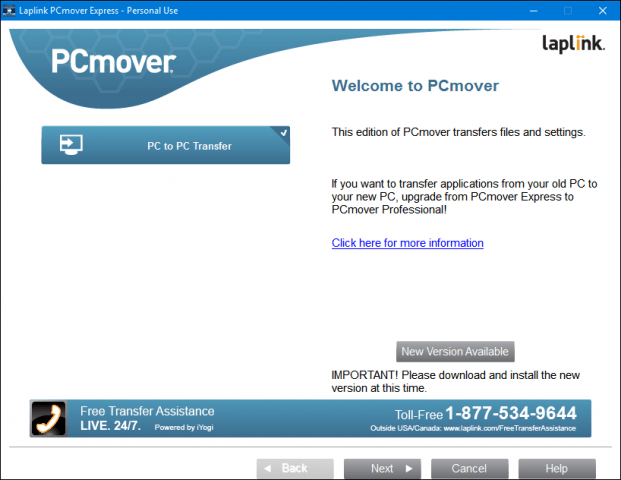
Щракнете върху Старо, след което щракнете върху Напред.
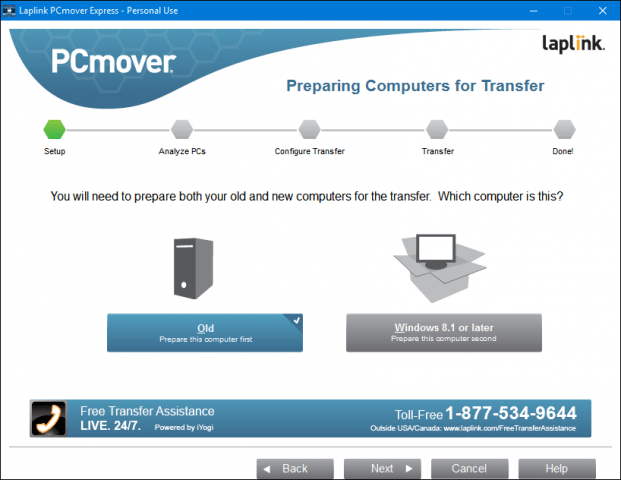
Изчакайте, докато PCMover Express анализира стария си компютър, след което го конфигурира, за да започне прехвърлянето.
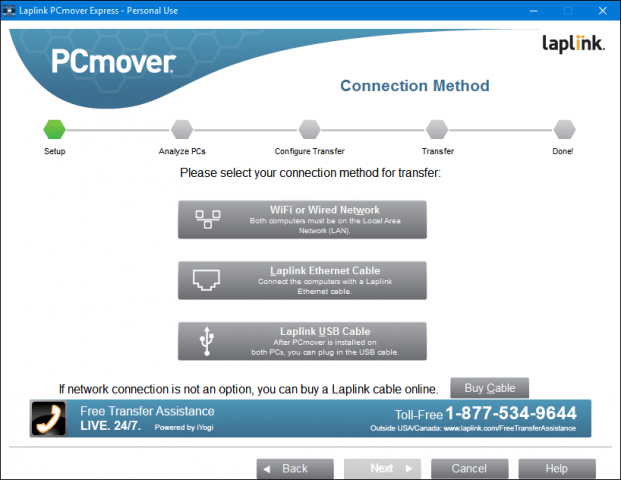
Конфигурирайте PCMover Express на нов компютър
Сега, когато имаме конфигуриран стария си компютър, ние смеготови да прехвърлим нашите файлове. Стартирайте PC Mover Express на новия компютър. Ще трябва да преминете през едни и същи стъпки, извършени първоначално на стария компютър, като например регистрация. На новия компютър не забравяйте да изберете Windows 8.1 или по-нова версия и щракнете върху Напред.
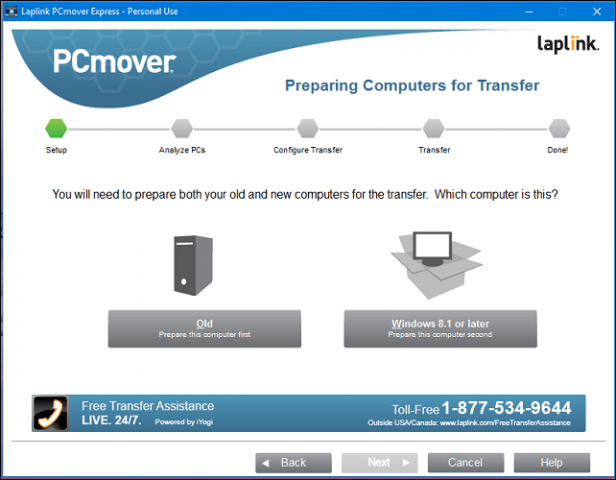
PCmover трябва автоматично да открие стария компютър, който сме конфигурирали по-рано. Ако не го намерите, щракнете върху Преглед, Мрежа и след това изберете вашия компютър, ако е в списъка. Щракнете върху Напред.
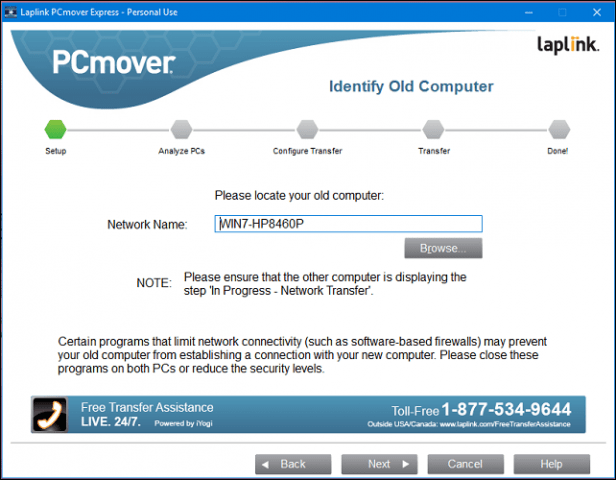
Вашият компютър ще бъде анализиран за това какво може да бъде прехвърлено.
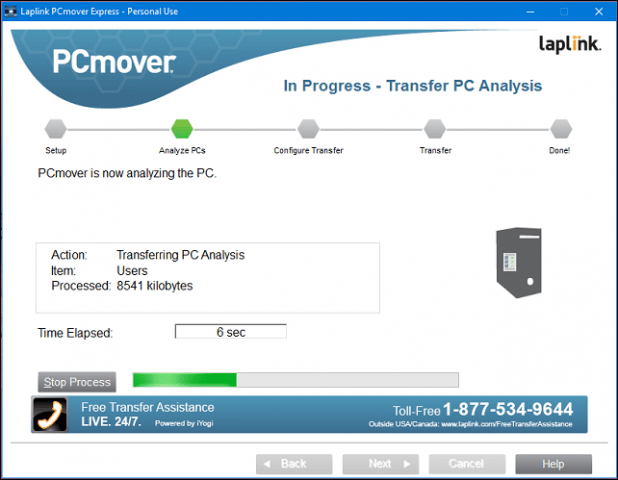
Ако OneDrive бъде открит, PCMover Express ще предложи възможността да изберете кои папки искате да мигрирате от услугата за съхранение в облак. Щракнете върху Напред.
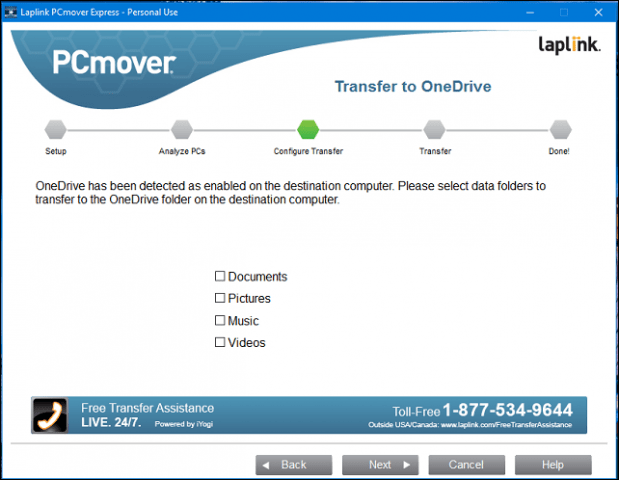
Екранът за изключване ви позволява да изберете какво не искате да мигрирате, като потребителски акаунти, дискове, типове файлове и папки.
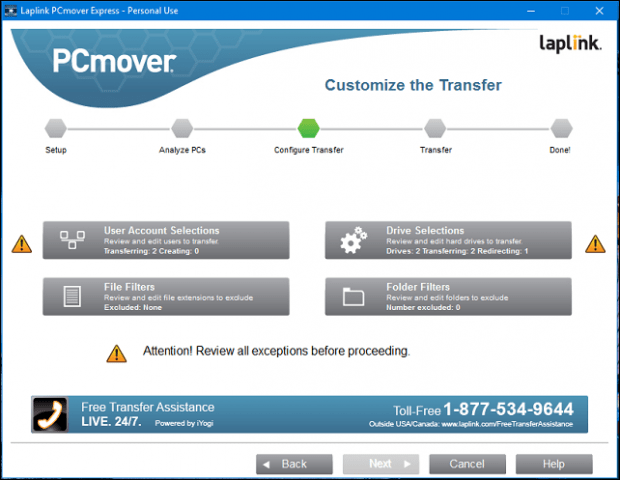
Изборът на потребителски акаунт ви позволява да редактирате и избирате кои акаунти да прехвърляте. Също така можете да накарате съдържанието му да мигрира към нов акаунт, вместо към текущо влезлия потребител.
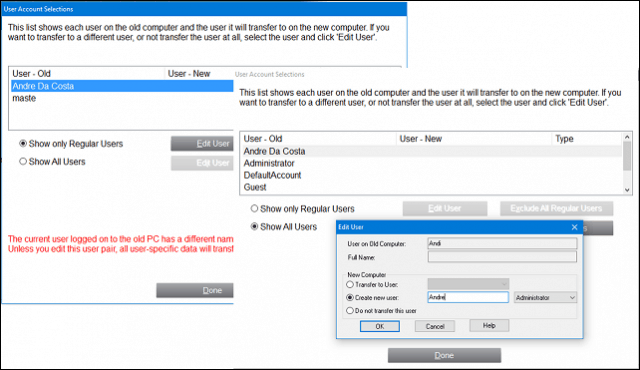
Дяловете също могат да бъдат включени или изключени от вашата миграция.
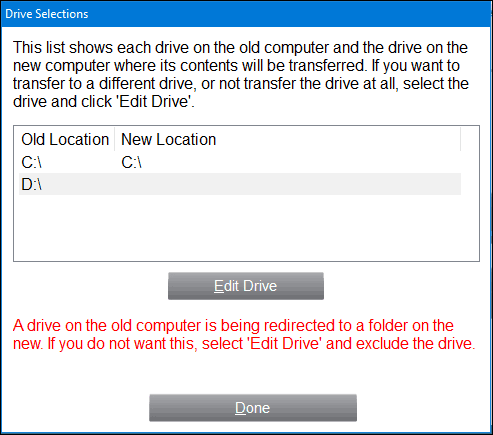
Ако има конкретни папки, които искате да добавите или изключите; филтрите с папки могат да ви помогнат да го направите.
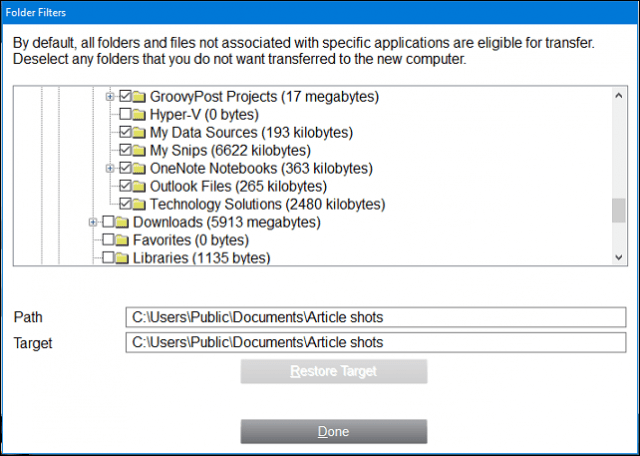
След като дефинирате изключенията си, щракнете върху Напредза преглед на обобщението. PCMover ще предостави обобщение и оценка колко време може да отнеме прехвърлянето. Ако не сте доволни, щракнете върху Назад, за да направите подходящи промени. Щракнете върху Напред, за да започнете прехвърлянето.
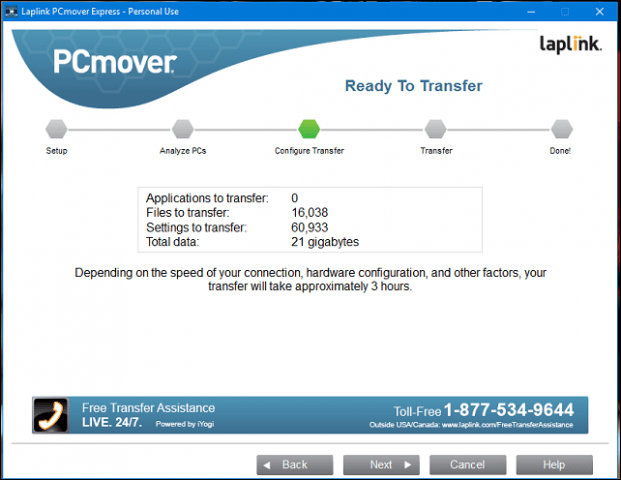
Изчакайте, докато PCMover прехвърля вашите файлове.
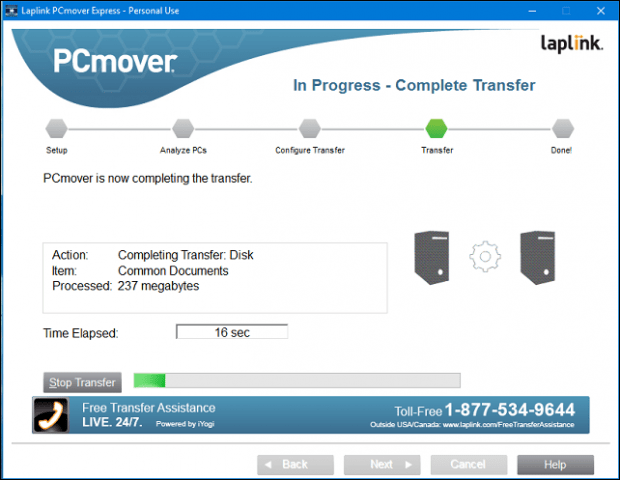
Когато приключите, щракнете върху Готово, за да рестартирате, така че промените да бъдат записани на диска. Това е.
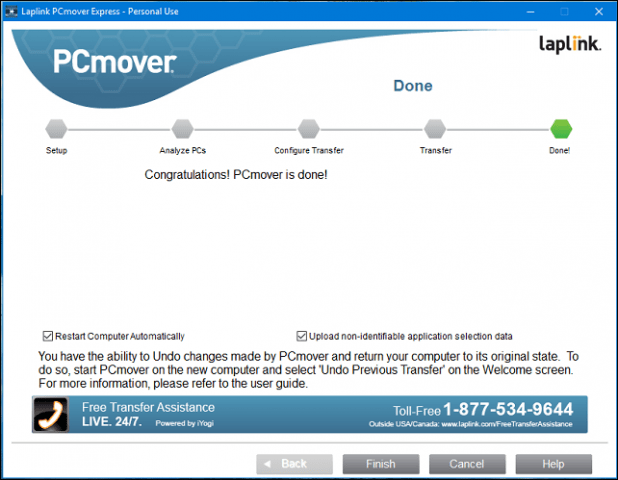
Той е малко по-ангажиран от другите опции, но е задълбочен и лесен за следване. Не забравяйте да разгледате другите ни статии за архивиране на вашите данни.
Как върви ъпгрейдът ви на Windows 10 досега? Надстроихте ли по-стар компютър или го инсталирате предварително на ново устройство? Уведомете ни в коментарите. Ако имате проблеми с надстройката, присъединете се към нас във форума на Windows 10 за експертна помощ и поддръжка.

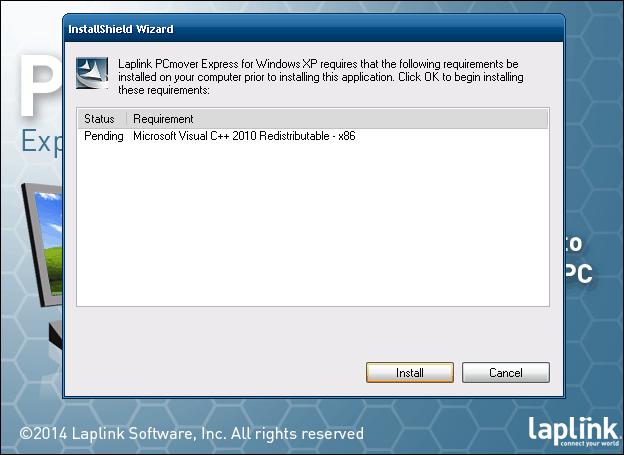








Оставете коментар